video_tsファイルをmp4にフリー変換 Mac
最近、市販のDVDディスクにあるvideo_tsファイルをPCやモバイル端末で視聴したい人が多くなります。しかし、一般的なパソコンやスマホ用のプレイヤーソフト・アプリでは再生できない場合はよくあります。
そこで、video_tsファイルからほかの動画形式への変換を求める声が日増しに高まっています。特に、video_tsファイルをmp4に変換したい人が多いです。
そのニーズに対応するために、これから、簡単かつ安全なvideo_tsファイルをmp4に変換できるフリーソフトとオンラインサイトをご紹介いたします。
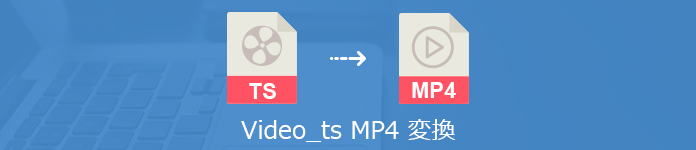
video_tsをmp4に変換
オススメ!video_tsファイルからmp4への変換ソフト
今では、パソコンでソフトウェアを利用して動画形式を変換するのは一般的な方法ですが、ほとんどのソフトはWindows専用で、Macに応じるソフトは少ないので、非常に不便と思うMacのユーザーがあります。
ここでは、WindowsとMacを問わずに、簡単にvideo_tsファイルをmp4に変換できるソフトを薦めます。
動画変換 究極をご利用!
動画変換 究極は高品質、高速度でvideo_tsファイルをmp4に変換できる以外、WMV MP3 変換のように動画と音声ファイルを変換することもできます。また、動画に字幕を追加、画面を強化などの編集機能を備えます。
初心者でも簡単に利用できます。では、video_tsファイルをmp4に変換してみましょう。
Step 1. 動画変換 究極ソフトをパソコンにダウンロードして、インストールしてください。

動画変換 究極
Step 2. ソフトを起動したら、「ディスクをロードする」をクリックして、MP4に変換したいvideo_tsファイルを選択します。

video_tsファイルを選択
Step 3. 「プロフィール」のドロップダウンリストから出力のMP4を選択できます。または、プロフィールの検索ボックスでMP4を入力してもよろしいです。
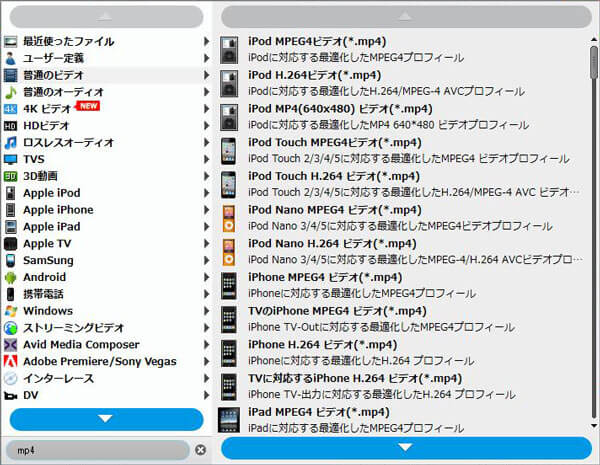
出力形式を選択
Step 4. 最後、インターフェースの「変換」ボタンをクリックすることで、video_tsファイルからMP4に変換し始めます。
また、video_tsファイルにあるいくつかの動画を一つになりたいなら、変換する前に「一つのファイルに結合」をチェックすればいいです。
HandBrakeでvideo_tsファイルを変換
HandBrakeは人気の高い動画編集ソフトで、無料で使用することができます。また、字幕の追加やビデオのカットなどの編集機能も充実しています。
しかし、公式サイトで配布されているMac版は日本語表記ではないので、別のサイトからダウンロードしてインストールする必要があります。
さっそく、HandBrakeを使ってvideo_tsファイルを変換しましょう。
Step1HandBrakeを起動して、video_tsファイルをHandBrakeにドロップします。
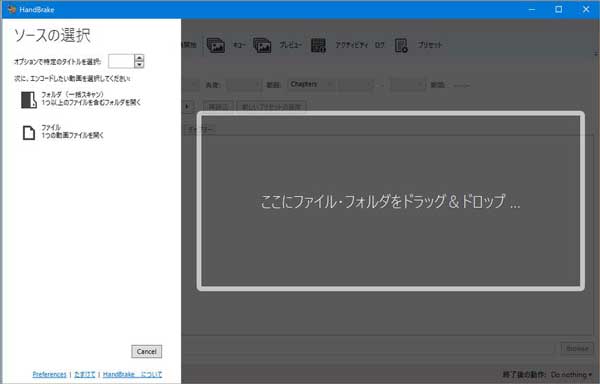
HandBrake
Step2「Summary」タブ内にあるフォーマットで「MP4」を選択します。
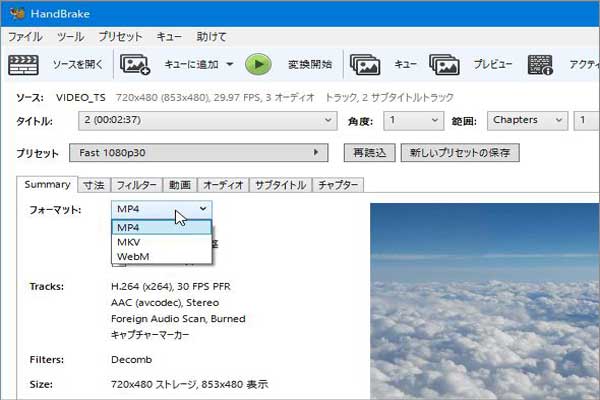
出力形式を選択
Step3保存先を設定して、「変換開始」をクリックすると、video_tsをmp4に変換するプロセスが始まります。
video_tsを変換できるオンラインサイト
ソフトをダウンロード、インストールするには、ちょっと面倒と思って、もっと便利なオンラインサイトが欲しいという人もたくさんいます。
次に、ご参考のために、video_tsをmp4に変換できるオンラインサイトをご紹介します。
convert-video-online
このサイトの最大の特徴は、字が大きくて、操作が使いやすいです。また、動画形式だけでなく、音声形式も変換できます。
ステップ 1convert-video-onlineサイトにアクセスして、「ファイルを開く」をクリックして、video_tsファイルをアップロードします。
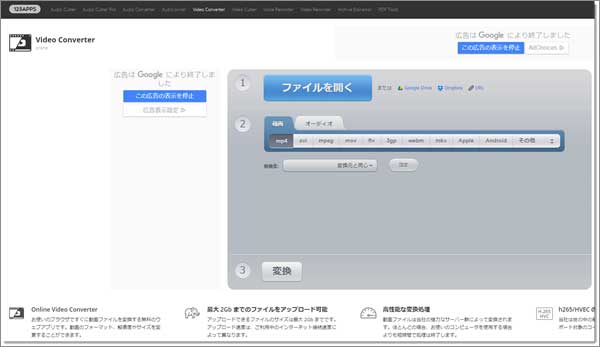
convert-video-online
ステップ 2「動画」タブで「mp4」を選択して、「変換」をクリックすれば、video_tsをmp4に変換し始まります。
このオンラインサイト以外は、またclipconverter.ccなどの多くのサイトも利用できます。でも、これらのサイトを利用するときは、動画のアップロードに多くの時間をかかり、変換の途中に失敗する恐れもあります。
以上は、video_tsファイルをmp4に変換できるソフトとオンラインサイトです。これらの方法を使って、お気に入りのDVD動画をmp4に変換、視聴してみてください。また、iPhone/Androidで動画を楽しみたいなら、このiPhone X/8/7/6/5に動画を入れる方法はいい参考になります。